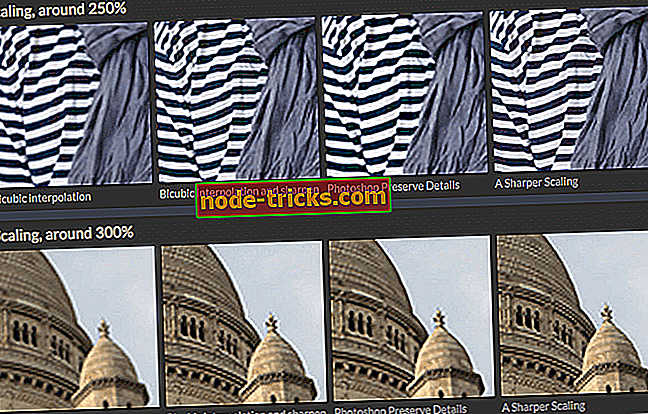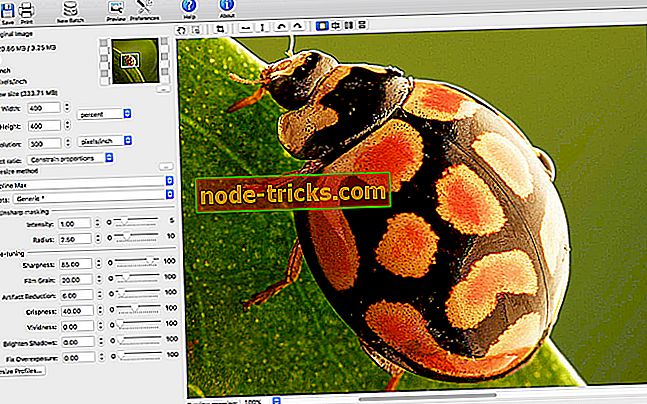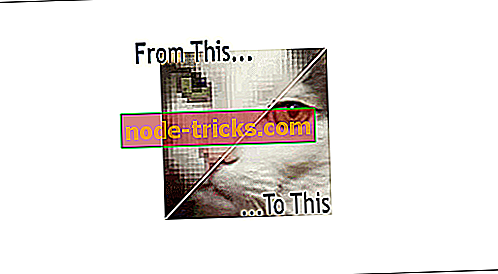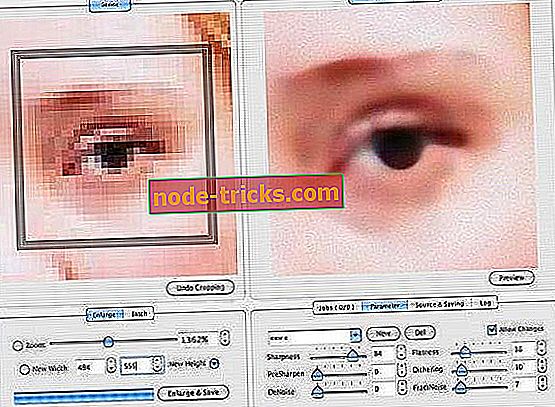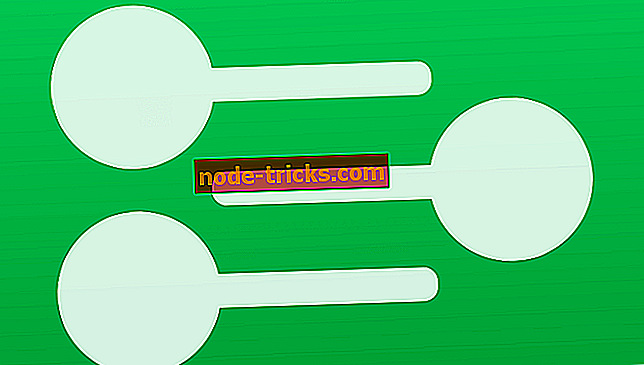4 beste programvaren for å zoome bilder og fange alle detaljene
Det finnes hundrevis av forskjellige løsninger for å redusere størrelsen på bildene, men ganske få hvis du vil zoome inn i bildene dine. Sikkert, noen har lagt merke til at når du reduserer størrelsen på et fotografi eller bilde, er det ingen eller lite tap av kvalitet.
Men hvis du prøver å zoome inn, finner du deg selv med et bilde som er alt kornet og uklart. For ikke å nevne at konturene ikke lenger er klare.
Forstørre et bilde betyr å øke oppløsningen. For eksempel zoomer du inn som du prøver å gjenkjenne et ansikt som er for lite i det opprinnelige bildet eller leser en ulyelig tekst.
Denne operasjonen er typisk i spionfilmer når du ser de datasentrene hvor de kjenner igjen den dårlige eller den mistenkte basert på et bilde. Selvfølgelig bruker hemmelige agenter avanserte bildebehandlingsprogrammer.
Dette kan være svært nyttig i hverdags situasjoner for bilder som er tatt i lav oppløsning ved hjelp av et lav-end digitalkamera eller mobiltelefon. Vanlige brukere har imidlertid ikke tilgang til high-end bildebehandlingsverktøy som ligner de som brukes i spionfilmer.
I dette innlegget tar vi en titt på fire programmer som du kan bruke til å forstørre bilder uten å miste kvalitet eller sløre dem. Du kan også bruke disse verktøyene til å endre kontrast og forfinne eller markere skissene på bildene.
- 1
Skarpere skalering
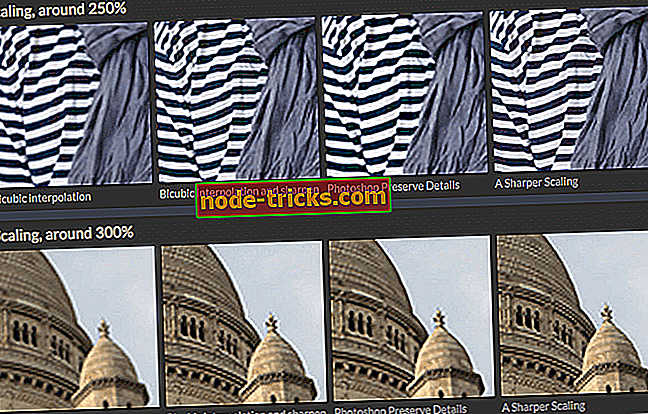
Skarpere skalering er fint program for å forstørre bilder uten å miste kvalitet. Du kan bruke dette verktøyet til å endre størrelsen på bilder opptil 400% uten å få uskarphet eller kornete effekt.
Denne programvaren støtter fire forskjellige algoritmer for å forstørre bildene, og lar deg sjekke ut alle mulige forhåndsvisningsversjoner og velge den som fungerer best. Du kan da lagre bildet som et TIFF-, PNG- eller JPEG-bilde.
Når du har lastet ned og åpnet programmet, legger du ganske enkelt til bildet du vil zoome inn og velger resizing-modus. Det er ulike mål for målestokk som du kan velge, inkludert 50%, 100%, etc.
Last ned skarpere skalering
- 2
PhotoZoom Pro 7
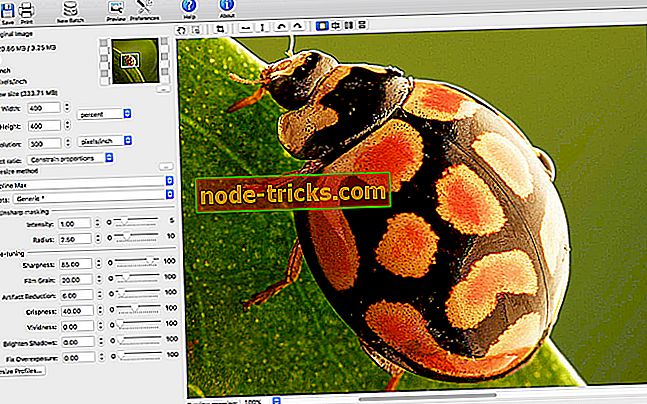
BenVista-programvare er tilgjengelig for Windows og Mac, som en plug-in eller som en frittstående programvareløsning. Den bruker sin egen teknologi for å bevare og til og med øke kvaliteten på bildene som brukerne velger å forstørre eller redusere.
Det er også en billigere amatørversjon tilgjengelig, PhotoZoom Classic 7, hvis du er interessert. Begge er tilgjengelige som en gratis prøveversjon på produsentens nettsted, Benvista.com
Bildestørrelsen er en mindre triviell operasjon, ut fra synspunktet av prosesseringen og de oppnåelige resultatene enn man kan tro, spesielt hvis startbildet ikke er av god kvalitet. Derfor er bruk av en pålitelig zooming programvare et must.
Du kan bruke PhotoZoom til å forstørre bilder, men også for å redusere bildedimensjonens dimensjoner.
PhotoZoom Pro 7 tar seg av å forstørre bilder og grafikk samtidig som du opprettholder kvalitet, reduserer JPEG-artefakter og eventuelle støy (som på et større bilde ville være mer synlige).
Verktøyet tar også vare på andre elementer, for eksempel systemeksponering, både overdreven og utilstrekkelig, forbedrer bildens levetid og kvaliteten selv om utgangspunktet er lavt.
PhotoZoom Pro 7 bruker en serie interessante verktøy, for eksempel utskrift direkte fra applikasjonen, og nye forhåndsinnstillinger for enkelt å endre størrelsen på forskjellige typer bilder og grafikk. Ikke gå glipp av muligheten til å jobbe med bilder i serie (batch).
PhotoZoom Pro 7 er tilgjengelig som en frittstående programvare eller som Photoshop-plugin, Photoshop Elements og Corel PaintShop Pro og Photo-Paint-programvare. Startprisene er $ 159 for en ny lisens og $ 69 for oppgradering fra tidligere versjoner.
Last ned PhotoZoom Pro 7
- 3
Kneson Imagener
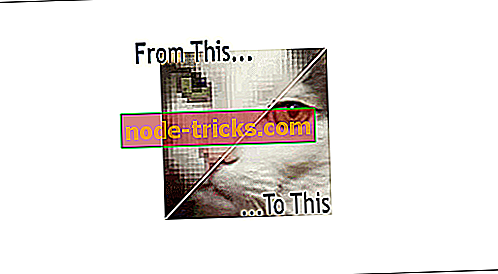
Forstørre digitale fotografier fører til tap av kvalitet. Imagener er en bildeomformer som kan øke bildestørrelsen uten å redusere kvaliteten.
Resultatene som ble oppnådd med Imagener, er bedre enn de som er oppnådd med annen programvare for digitale kameraer, andre bildeforstørrere eller fotoredigeringsprogrammer. Faktisk bruker disse interpoleringsmetodene som slipper de endelige bildene, mens den sterkt forbedrede interpoleringsteknologien til Imagener opprettholder skarpheten i de opprinnelige bildene uten tap av kvalitet.
Programmet har et veldig enkelt og viktig grensesnitt, også egnet for mindre erfarne brukere. Velg bare et bilde, angi de nye dimensjonene i henhold til en måleenhet du ønsker (prosent, piksel, etc.), velg en resizing-metode og trykk på Endre størrelse-tasten.
Du vil kunne forhåndsvise resultatene, både i reduserte og virkelige dimensjoner, og det opprinnelige bildet kan gjenopprettes når som helst ved å trykke på Tilbakestill-knappen.
Imagener Standard kan brukes gratis. Forbedrede versjoner ($ 19, 95) og profesjonelle versjoner ($ 49, 95) er også tilgjengelige med tilleggsfunksjoner.
Last ned Kneson Imagener
- 4
SmillaEnlarger
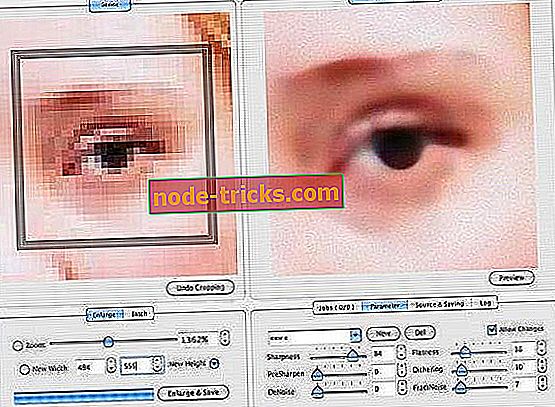
SmillaElimarger er et program som kan brukes til å vise forstørrede bilder, forstørre og øke bildestørrelse og oppløsning. Resultatene avhenger av oppløsningen og kvaliteten på de opprinnelige bildene.
Klart, jo større du vil at bildet skal være, desto vanskeligere er det å ha tilfredsstillende resultater.
Bildeoverføringsprogrammet starter uten at du trenger å installere det og åpner to vinduer: en for å vise det opprinnelige bildet, det andre med en forstørret og forstørret del.
Den høyre ruten viser bare en del av bildet i et firkant som er zoomen. Dette er bare en forhåndsvisning for å skarpere kontraster, skarphet og konturer fordi bildet fortsatt er forstørret i sin helhet. De nye dimensjonene kan velges ved å skrive piksler for hånd eller ved å flytte zoomlinjen som opprettholder bredde- og høydeforholdene.
Ved å klikke på " Browse " -knappen nederst på " Source ", kan du velge bildet eller bildet som skal forstørres. Forhåndsvisning er ikke automatisk, og du må trykke på tasten for å se effektene som skyldes de 6 grunnleggende verdiene som forsøker å gjøre zoom mindre uskarpt.
Nøkkelen til å lagre den nye filen med det forstørrede bildet er å trykke "Beregn", filnavnet er angitt der "Forstørret" er skrevet og lagret i samme mappe der originalen er plassert, uten å erstatte den.
Det er mulig å endre området som brukes til forhåndsvisningen for å sikre at de viktigste områdene av bildene er godt visualisert i den nye oppløsningen.
Det er sikkert andre programmer der ute som kan forstørre bildene bedre, samtidig som de har en anstendig bildekvalitet. Denne er veldig enkel å bruke og gjør alt på bare noen få klikk, så vi liker det.
Last ned SmillaEnlarger
Konklusjon
Det er mange programvare tilgjengelig for å zoome inn bilder. Hvilken programvare har du funnet å være mest nyttige?
Gi oss beskjed hvis du bestemte deg for å bruke et av verktøyene som er oppført i denne håndboken, ved å bruke kommentarfeltet nedenunder.